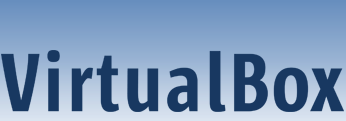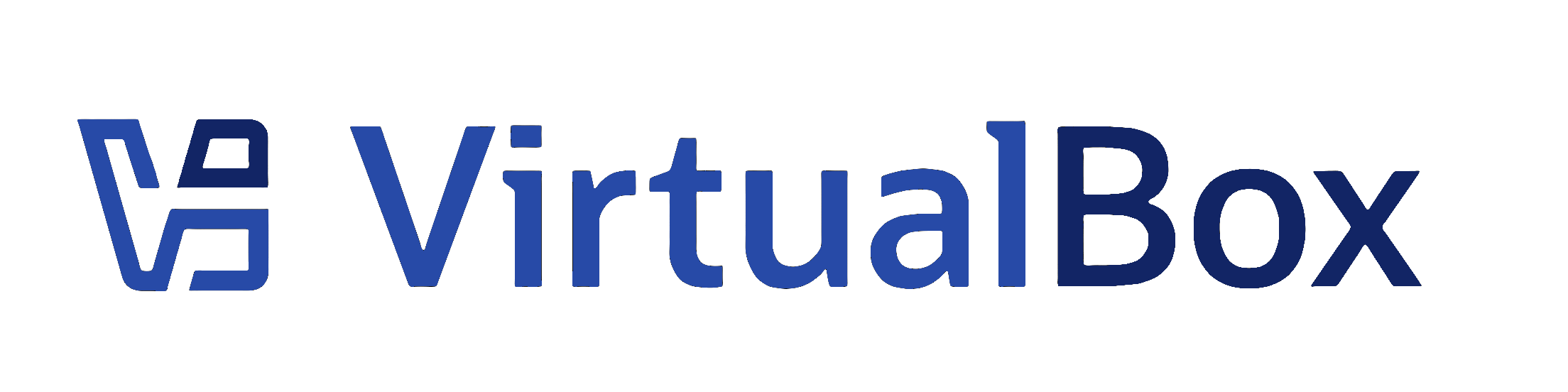Trac 变更集模块
Trac 具有内置功能,用于可视化“差异”或文件更改。
有不同类型的变更集。有些对应于存储库中进行的修订,有些则聚合了多个修订中进行的更改。最终,任何类型的差异都可以显示。
变更集视图由两部分组成:头部和差异视图。
变更集头部
头部显示了整个变更集的概述。您可以在此处找到元数据
- 时间戳 — 变更集提交时间
- 作者 — 提交变更集的人
- 消息 — 作者的简要描述(提交日志消息)
- 位置 — 受此变更集影响的所有文件的父目录
- 文件 — 受此变更集影响的文件列表
如果显示的一组更改中涉及多个版本,则不显示时间戳、作者和消息字段。
彩色矩形表示文件如何受变更集影响
绿色:已添加
红色:已删除
黄色:已修改
蓝色:已复制
灰色:已移动
颜色图例位于头部下方。
差异视图
头部下方是变更集的主要部分,即差异视图。每个文件都显示在单独的部分中。有两种不同的差异样式:内联和并排。您可以使用首选项表单在这些样式之间切换
- 内联样式显示文件更改区域的上下对比。从文件中删除的区域将显示为红色,添加的区域将显示为绿色。如果某个区域被修改,旧版本将显示在新版本上方。行号指示更改在文件旧版本和新版本中的确切位置。
- 并排样式将旧版本显示在左侧,新版本显示在右侧,这通常比内联样式需要更宽的屏幕。添加和删除的区域将与内联样式(绿色和红色)相同的方式着色,修改的区域将具有黄色背景。
此外,首选项表单中还提供了各种高级选项,用于调整差异的显示
- 您可以设置在每次更改前后显示多少行,或在完整文件的上下文中显示更改。
- 您可以切换是否忽略空行、大小写更改和空格更改。这对于更轻松地定位功能更改可能很有用。
- 您可以使用每个部分顶部的表格和统一链接在上下文和统一差异视图之间切换。
获取差异的不同方式
检查变更集
当查看存储库签入时,例如在跟踪变更集链接或时间线中的变更集事件时,Trac 将显示签入所做的确切更改。
还将有导航链接指向上一个变更集和下一个变更集。
下载变更集
从变更集视图中,可以使用页面底部的链接以统一差异格式下载变更集。变更集中每个文件的完整内容也可以作为zip存档下载。
检查版本之间的差异
您通常希望查看跨多个版本对文件或目录所做的更改。最简单的方法是从TracRevisionLog中,在那里您可以选择文件或目录的旧版本和新版本,然后单击查看更改按钮。
检查分支之间的差异
版本控制系统的核心功能之一是能够同时在不同的开发线(通常称为“分支”)上工作。Trac 使您能够检查这些分支之间的确切差异。
单击TracBrowser中的查看更改...按钮将进入差异页面,您可以在其中输入从:和到:路径/版本对。由此产生的差异集包括应应用于从:内容以获取到:内容的更改。
为了方便起见,可以通过单击变更集页面上的反向差异链接来反转旧和新路径/版本对的角色。
检查最后一次变更
检查更改的另一种方法是使用TracBrowser提供的上次更改链接。
此链接将带您到该路径上进行的最后一次更改。从那里,您可以使用上一个更改和下一个更改链接遍历文件或目录的更改历史记录。